Ubah atau atur bahasa keyboard default di Windows 10
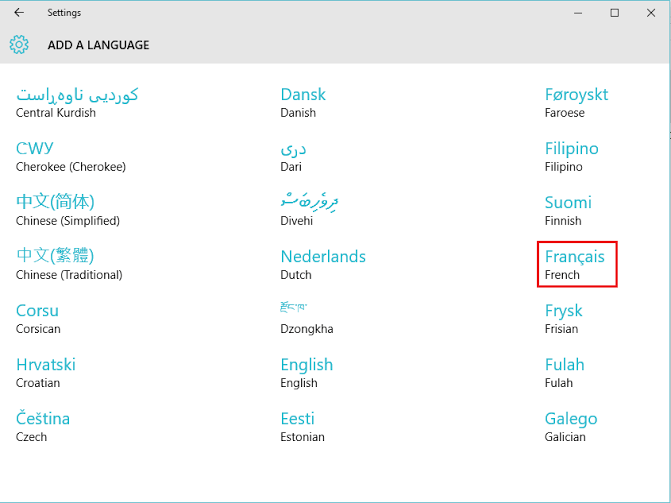
- 4098
- 91
- Daryl Hermiston DVM
Fitur keyboard di Windows 10 menawarkan banyak bantuan kepada pengguna. Windows 10 termasuk dukungan bahasa dalam lebih dari 100 bahasa. Sebagian besar bahasa ini selanjutnya dibagi menjadi bahasa daerah. Bahasa -bahasa ini dalam bentuk 'unduhan opsional' yang berarti mereka dapat diunduh saat diperlukan dan karenanya disebut paket bahasa.
Beberapa bahasa penting yang termasuk dalam fitur ini adalah sebagai berikut:
- Cina (disederhanakan), Cina (tradisional), Prancis, Jerman, Italia, Hindi, Rusia dll.
Langkah -langkah berikut dalam artikel ini akan menunjukkan cara mengubah atau menambahkan bahasa keyboard di Windows 10:
Langkah 1:
Klik pada bilah Windows "Search" di sebelah ikon menu "Mulai". Masukkan "Pengaturan" di bilah pencarian dan klik opsi pertama yang disediakan atau tekan tombol Enter. Ini akan membuka aplikasi "Pengaturan" Windows.
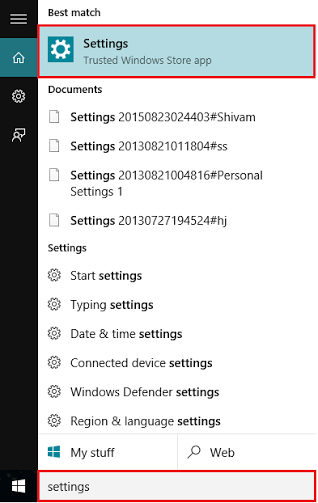
Atau, Anda dapat menekan "Key Windows+I" untuk membuka aplikasi Pengaturan.
Langkah 2:
Klik pada bagian "Waktu dan Bahasa". Ini termasuk opsi seperti "Tanggal & Waktu", "Wilayah & Bahasa" dan "Pidato".
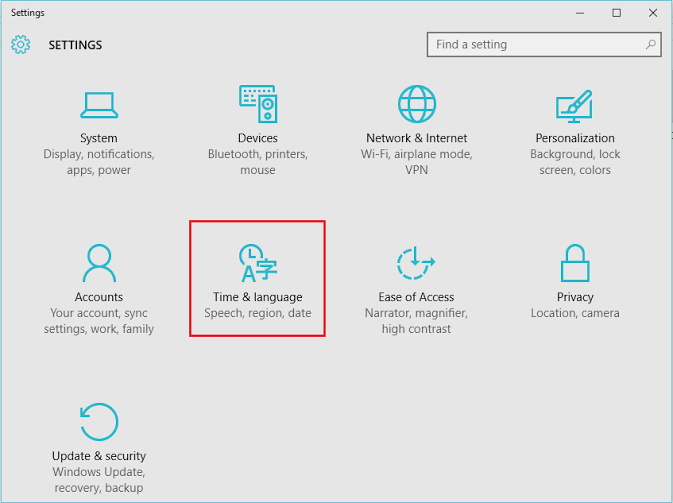
Langkah 3:
Di jendela Pengaturan "Waktu & Bahasa", klik "Wilayah & Bahasa" yang diposisikan di sub menu kiri. Klik "Tambahkan Bahasa" jika Anda ingin menambahkan bahasa atau mengubah bahasa Anda saat ini.
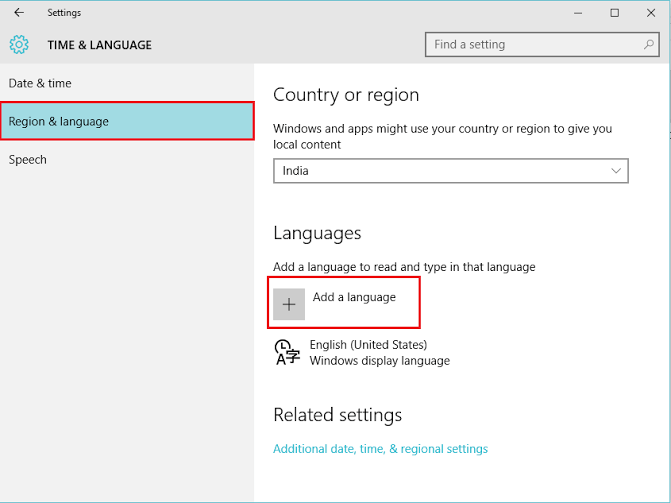
Langkah 4:
Pilih bahasa Anda, misalnya 'Prancis'.
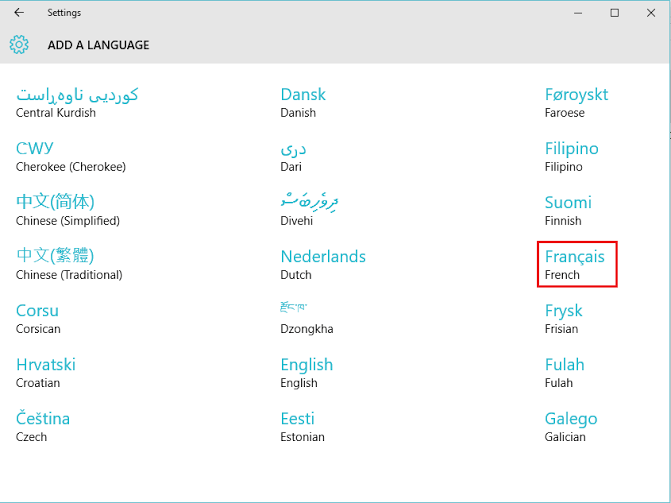
Langkah 5:
Sekarang, bahasa 'Prancis' lebih lanjut dibagi menjadi bahasa daerah di mana bahasa Prancis diucapkan. Anda dapat memilih bahasa yang sesuai sesuai pilihan Anda, misalnya 'Prancis' (Prancis).
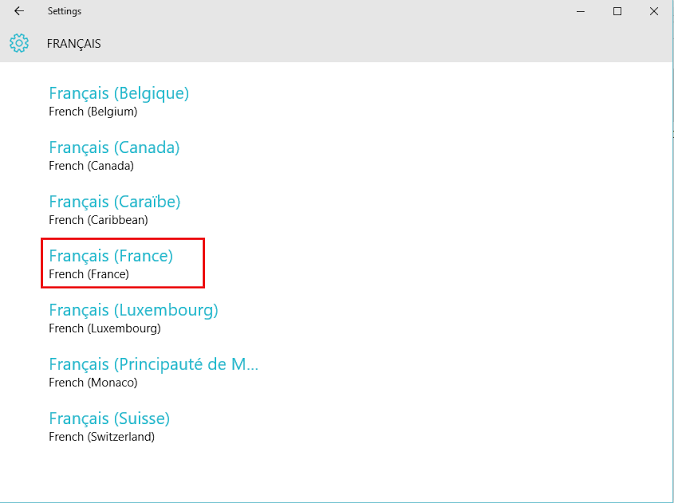
Langkah 6:
Sekarang, bahasa di atas ditambahkan di bawah bagian "Bahasa". Anda dapat mengkliknya & mengunduh paket bahasa karena ini adalah unduhan opsional.
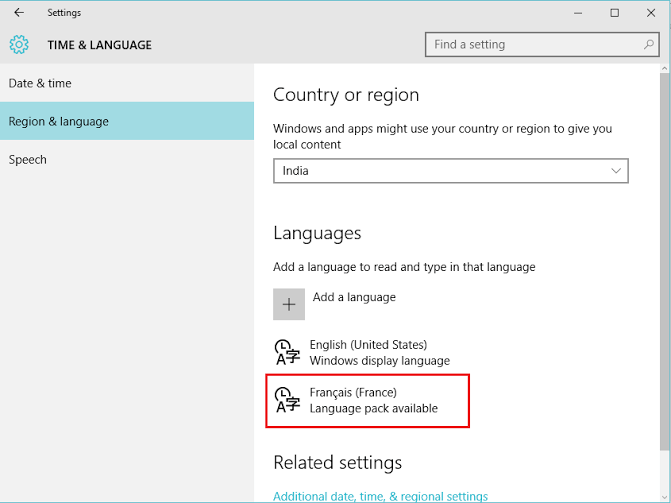
Langkah 7:
Jika Anda ingin menjadikannya sebagai bahasa utama untuk membaca dan menulis, klik bahasa di atas dan klik "Set as Default". Bahasa Anda saat ini akan diubah.
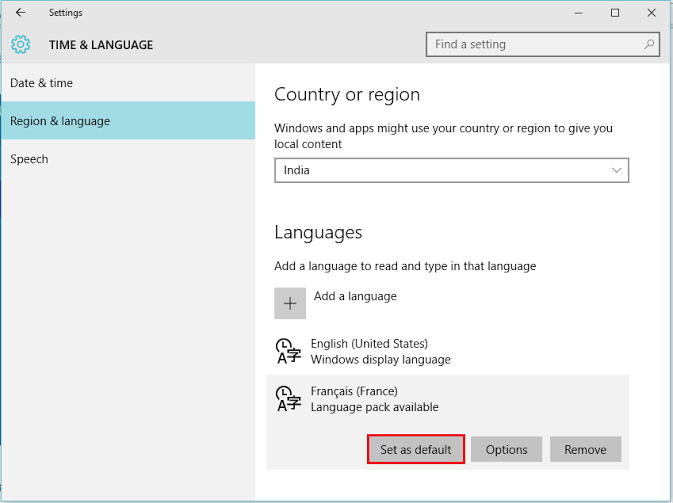
Catatan: Jika Anda ingin kembali ke bahasa sebelumnya atau sebaliknya, gunakan kunci pintasan "Shift+Alt".
- « Perbaiki Anda tidak memiliki izin untuk menyimpan di lokasi ini Windows 10 /11
- Berbagai cara untuk mengaktifkan pembesar di Windows 10 »

